[POPRAVEK] Shranjena mesta v Google Zemljevidih so izginila [7 metod]
3 min. prebrati
Posodobljeno dne
Preberite našo stran za razkritje, če želite izvedeti, kako lahko pomagate MSPoweruser vzdrževati uredniško skupino Preberi več
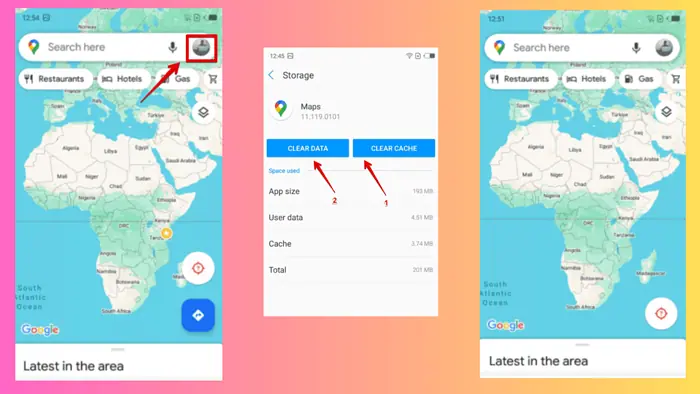
Ali so vaša shranjena mesta v Google Zemljevidih nenadoma izginila? Tudi meni se je to zgodilo.
Na srečo sem globoko iskal rešitve in danes vam bom pokazal šest delujočih popravkov.
pripravljena Začnimo.
Razkrij shranjena mesta
Včasih vaša shranjena mesta morda niso izgubljena, temveč skrita zaradi sprememb nastavitev ali posodobitev. Takole jih razkrijete:
- Odprite Google Maps in tapnite Shranjeni gumb. Odvisno od različice aplikacije je lahko razdelek Shranjeno tudi v spustnem meniju, ki ga vidite, ko kliknete ikona profila v zgornjem desnem kotu.
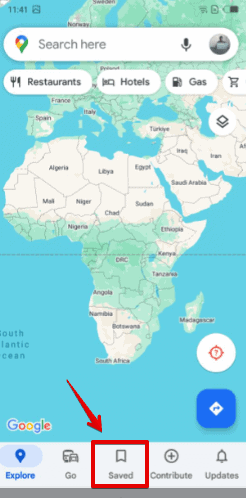
- Videli boste svoje sezname.
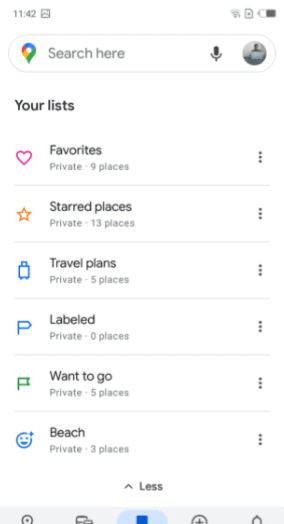
- Dotaknite se 3 pike vsakega seznama in izberite Pokaži na zemljevidu.
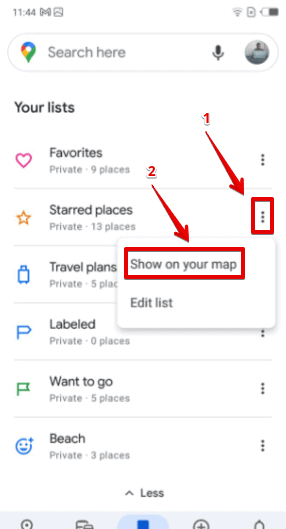
- Na zemljevidu bi se morala prikazati vsa vaša shranjena mesta.
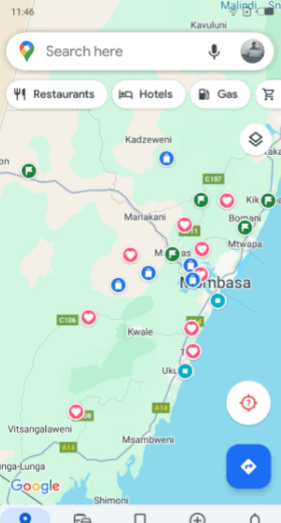
Izklopite in vklopite dejavnost v spletu in aplikacijah
- Pojdite v svoj Google Račun in tapnite Podatki in zasebnost.
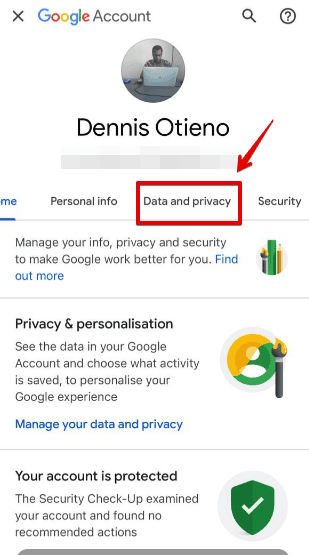
- Za dostop se pomaknite navzdol Dejavnost v spletu in aplikacijah pod Nastavitve zgodovine in tapnite stransko puščico.
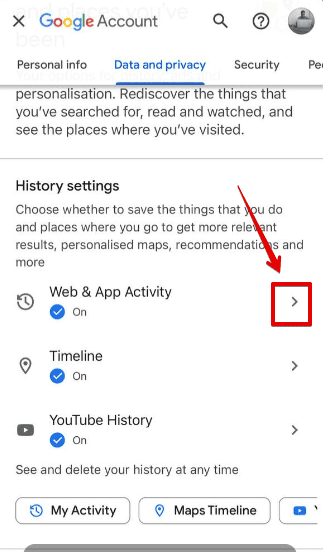
- Vklopite, izklopite in znova vklopite.
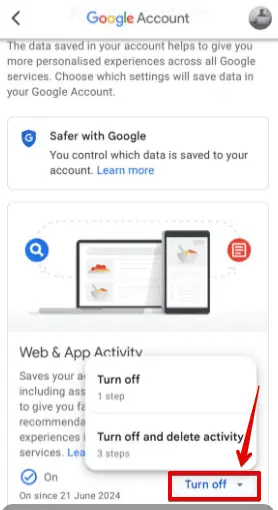
Delite shranjeno mesto
Ta metoda se je izkazala za koristno za nekatere uporabnike, verjetno imajo opravka z napako na strani Google Zemljevidov:
- Ustvarite nov seznam z uporabo a drugačen Google račun (npr. vaš službeni račun Gmail) in mu dodajte vsaj eno mesto.
- Naj bo seznam javen in delite povezavo s svojim telefonom tako, da tapnete Povabi urednike.

- Odprite povezavo z računom Gmail, ki ima težavo. Shranite seznam in ugotovili boste, da so vaši seznami obnovljeni. Nato lahko seznam znova spremenite v zasebnega.
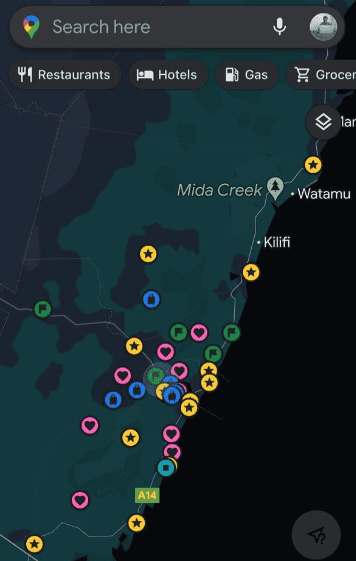
Preverite nastavitve sinhronizacije Google Računa
Pomaknite se do nastavitev naprave in potrdite, da je sinhronizacija omogočena za vaš Google Račun. Odprite Google Chrome, tapnite ali kliknite sliko profila v zgornjem desnem kotu. Izberite Vklopi sinhronizacijo če je izklopljeno.
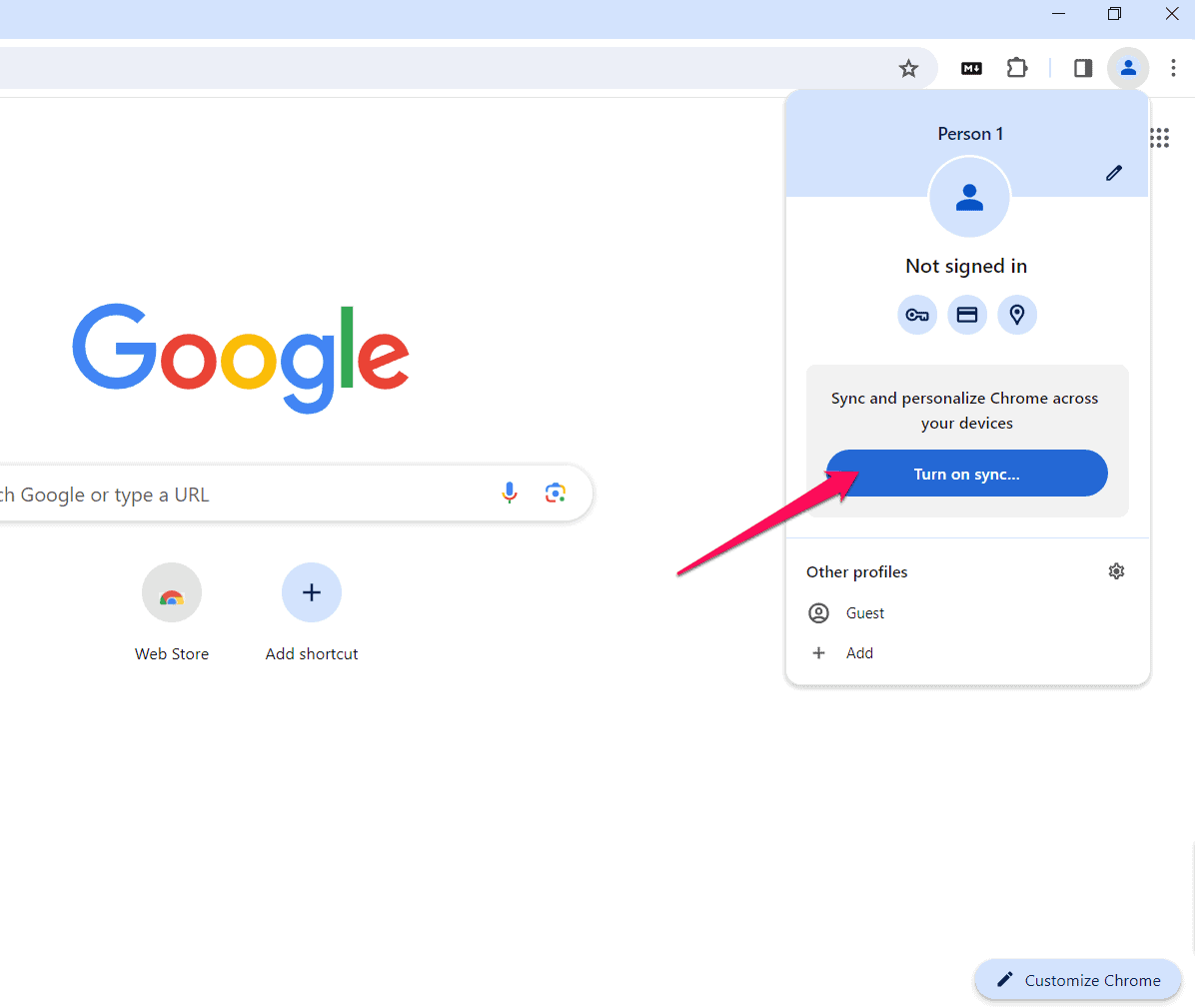
Počisti predpomnilnik in podatke
Čiščenje predpomnilnika aplikacije Google Zemljevidi lahko reši več težav, vključno z izginotjem shranjenih mest, ne da bi to vplivalo na podatke, shranjene v aplikaciji. Sledite spodnjim korakom:
- Odprite naprave Nastavitve.
- Kliknitek Aplikacije in obvestila.
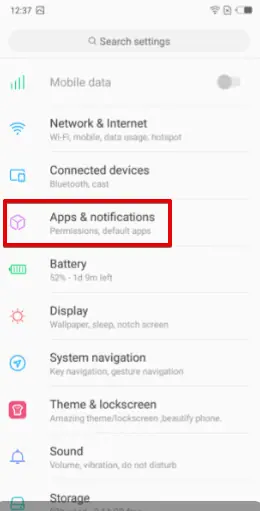
- Izberite Google Maps.
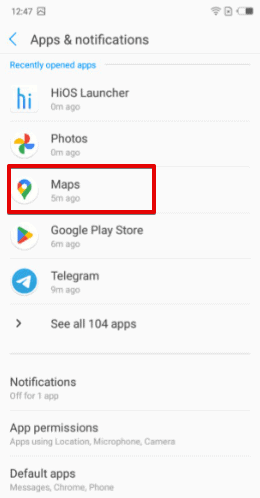
- Dotaknite se skladiščenje.
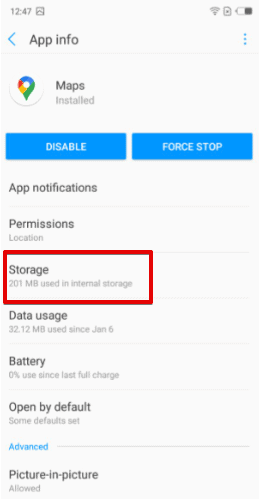
- Tapnite oboje Počisti predpomnilnik in Počisti podatke.
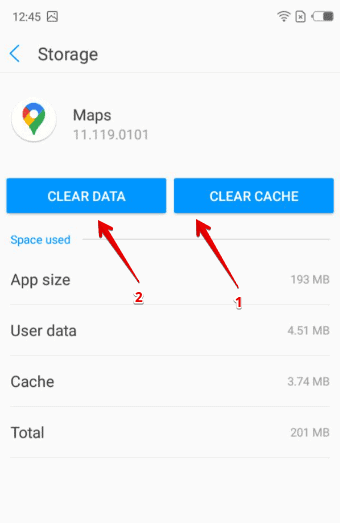
Posodobite ali znova namestite aplikacijo Google Maps
Zastarela aplikacija lahko povzroči različne težave, vključno z izginotjem shranjenih mest. To lahko pogosto odpravite s ponovno namestitvijo ali posodobitvijo Google Zemljevidov.
Koraki za posodobitev
- Pojdite v trgovino Google Play ali iOS App Store.
- Poiščite Google Zemljevide in preverite, ali je na voljo posodobitev. Če je tako, posodobite aplikacijo.
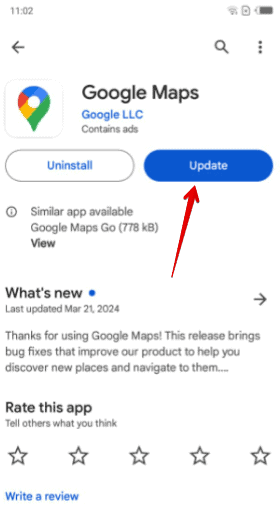
Koraki za ponovno namestitev
- Odstranite Google Zemljevide iz svoje naprave tako, da pritisnete in zadržite njegovo ikono, nato tapnete Odstrani.
- Vrnite se v trgovino z aplikacijami, poiščite Google Zemljevide in jih znova namestite.
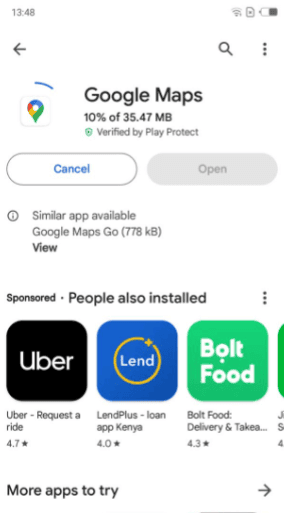
Prijavite se s svojim Google Računom in preverite svoja shranjena mesta.
Uporabite Google Zemljevide v drugi napravi
Včasih je težava lahko izolirana od vaše naprave. Če si poskušate ogledati svoja shranjena mesta iz drugega mesta, lahko to pomaga ugotoviti težavo in vam omogoči dostop do vaših seznamov. Sledite spodnjim korakom:
- Prijavite se v svoj Google Račun na drugem pametnem telefonu ali računalniku.
- Odprite Google Zemljevide in se pomaknite do Shranjen razdelek.
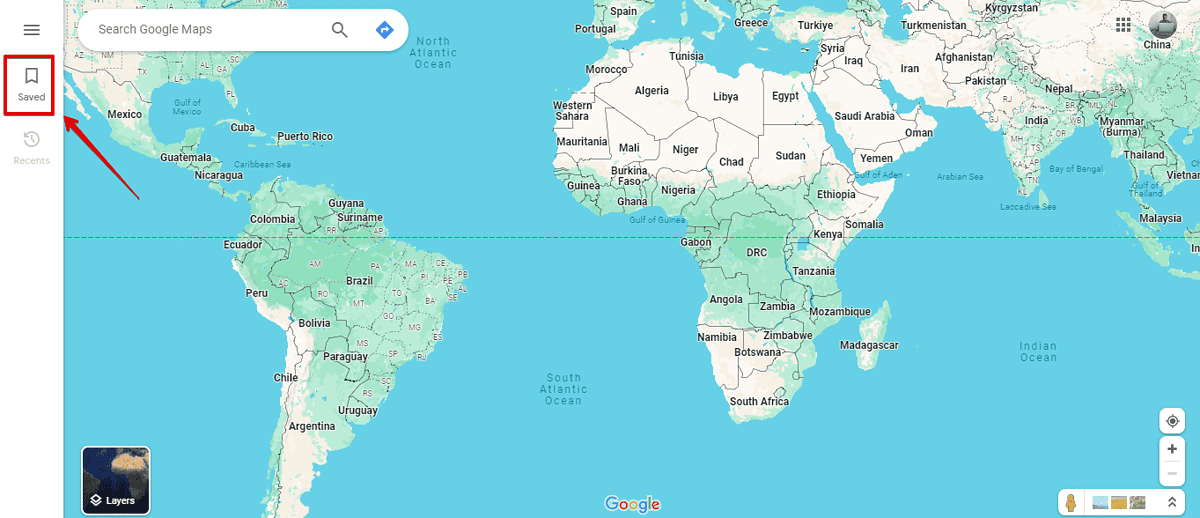
- Preverite, ali so vaša shranjena mesta prikazana v tej napravi.

Odkritje, da so vaša shranjena mesta v Google Zemljevidih izginila, je lahko frustrirajuće, vendar vam bodo zgornji popravki pomagali rešiti težavo.









Uporabniški forum
Sporočila 1